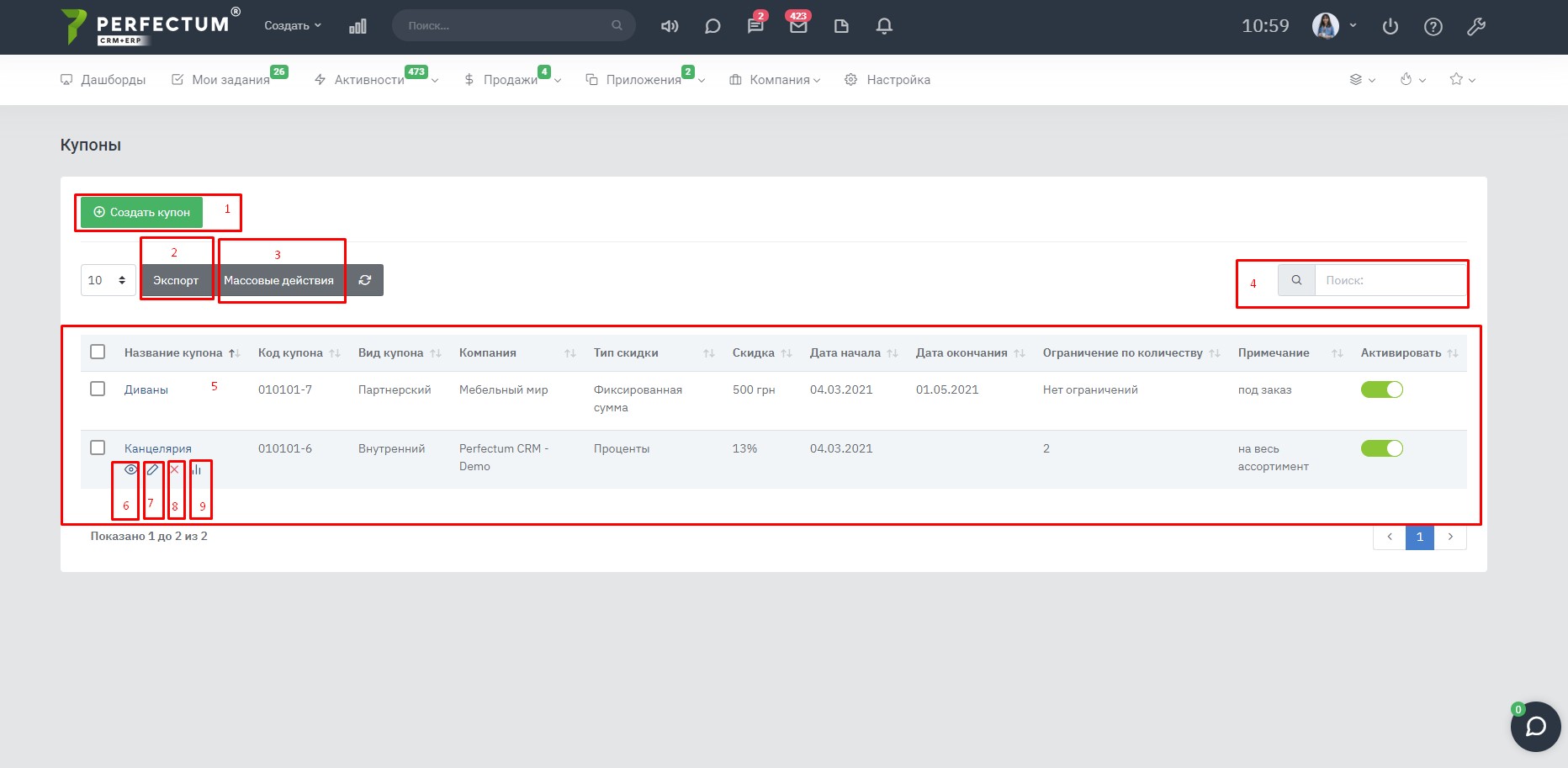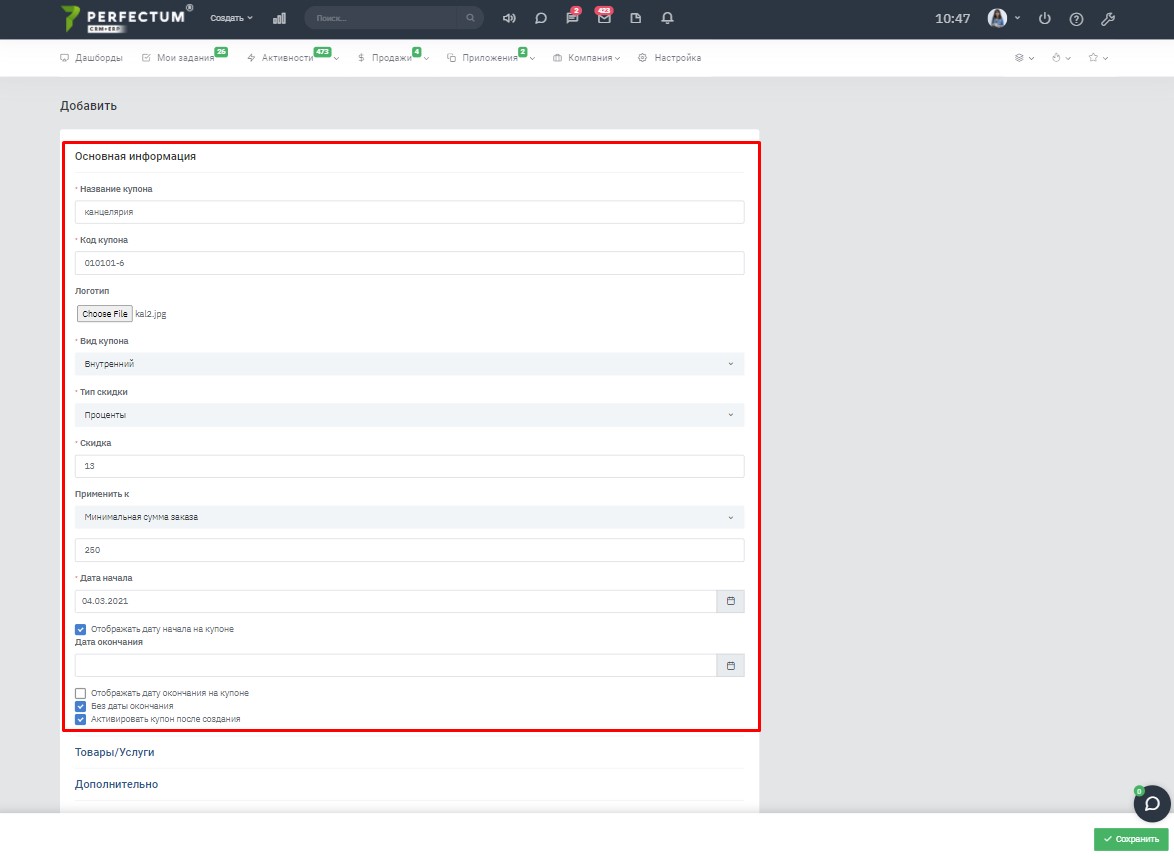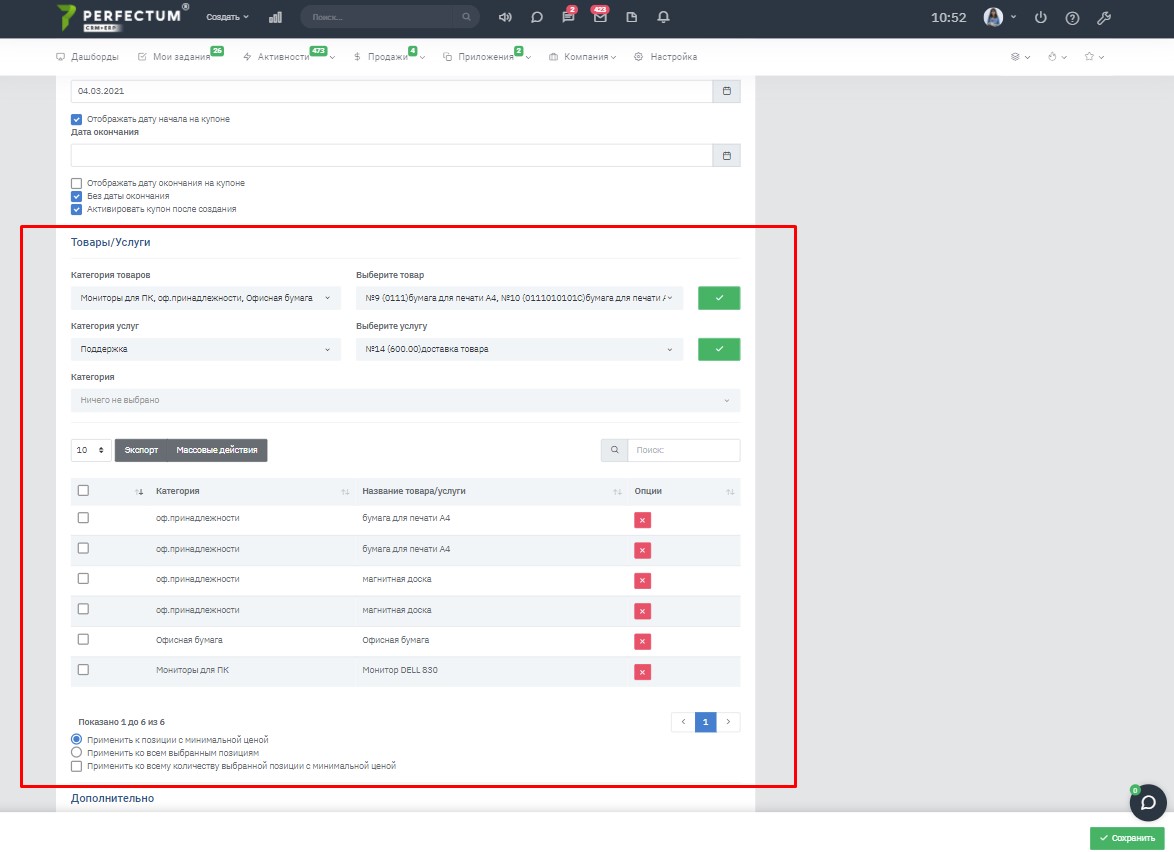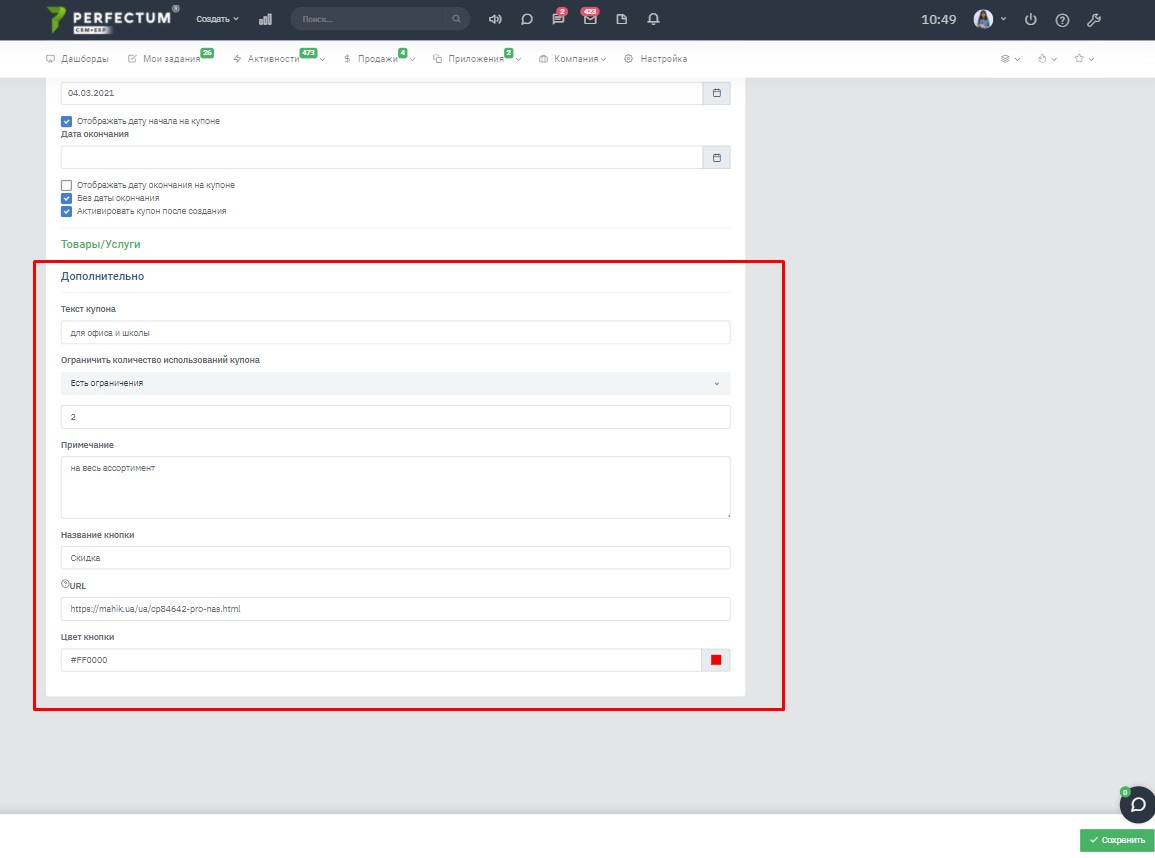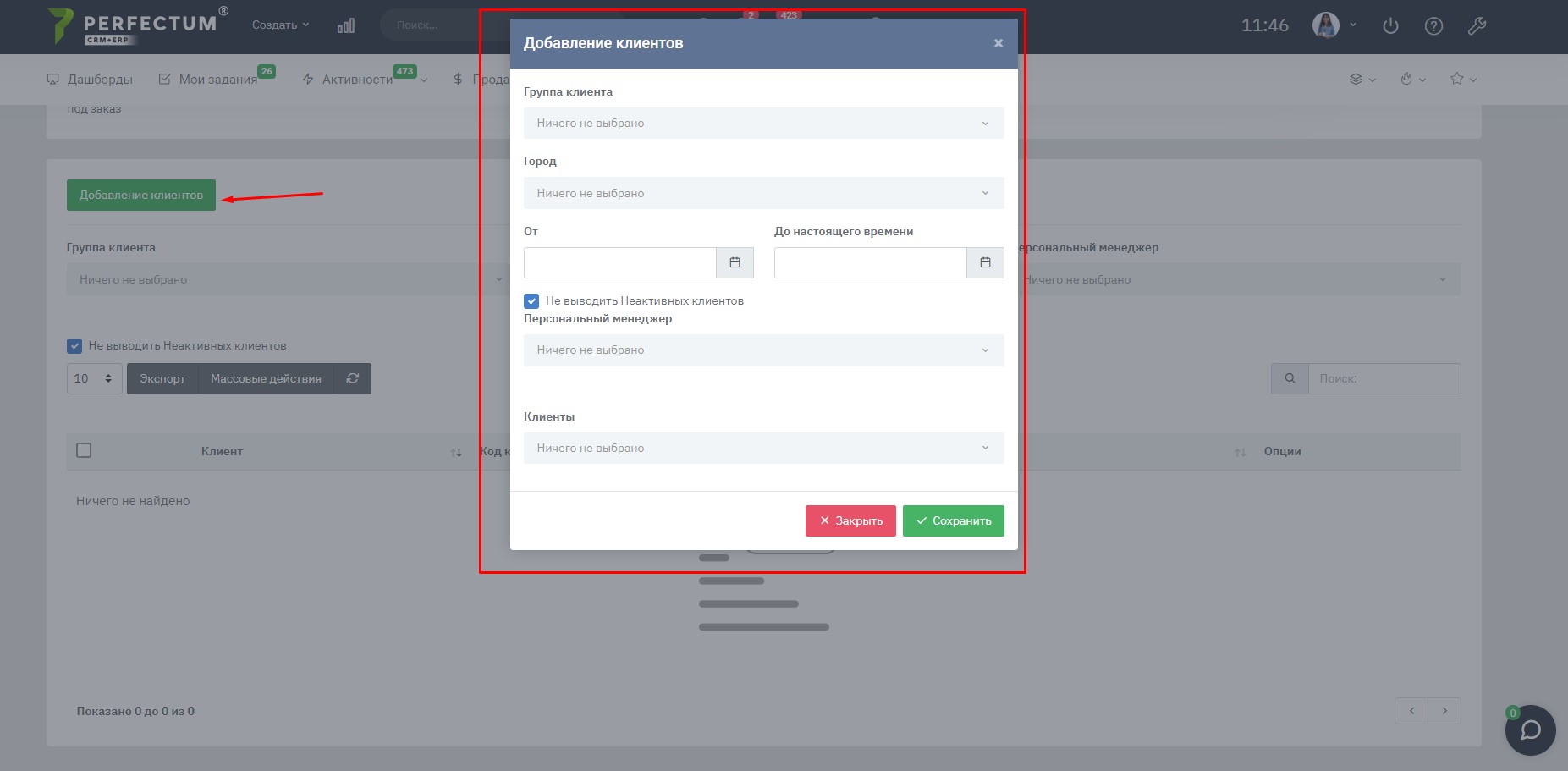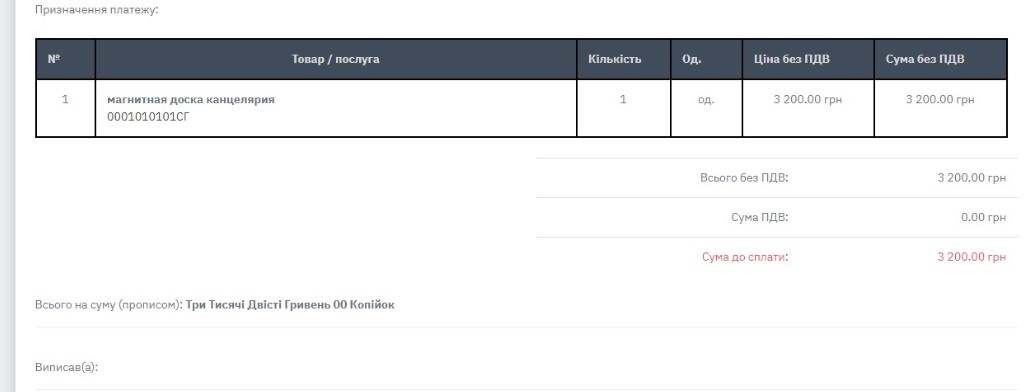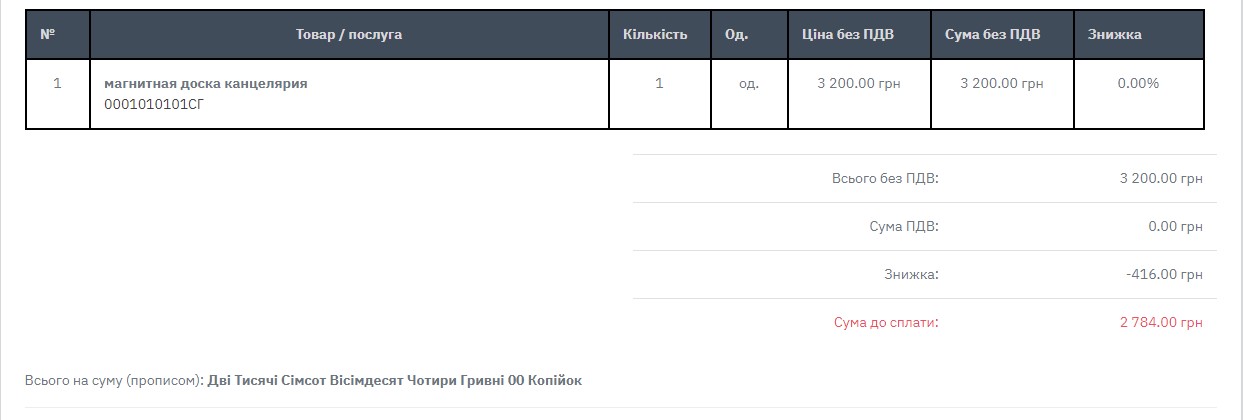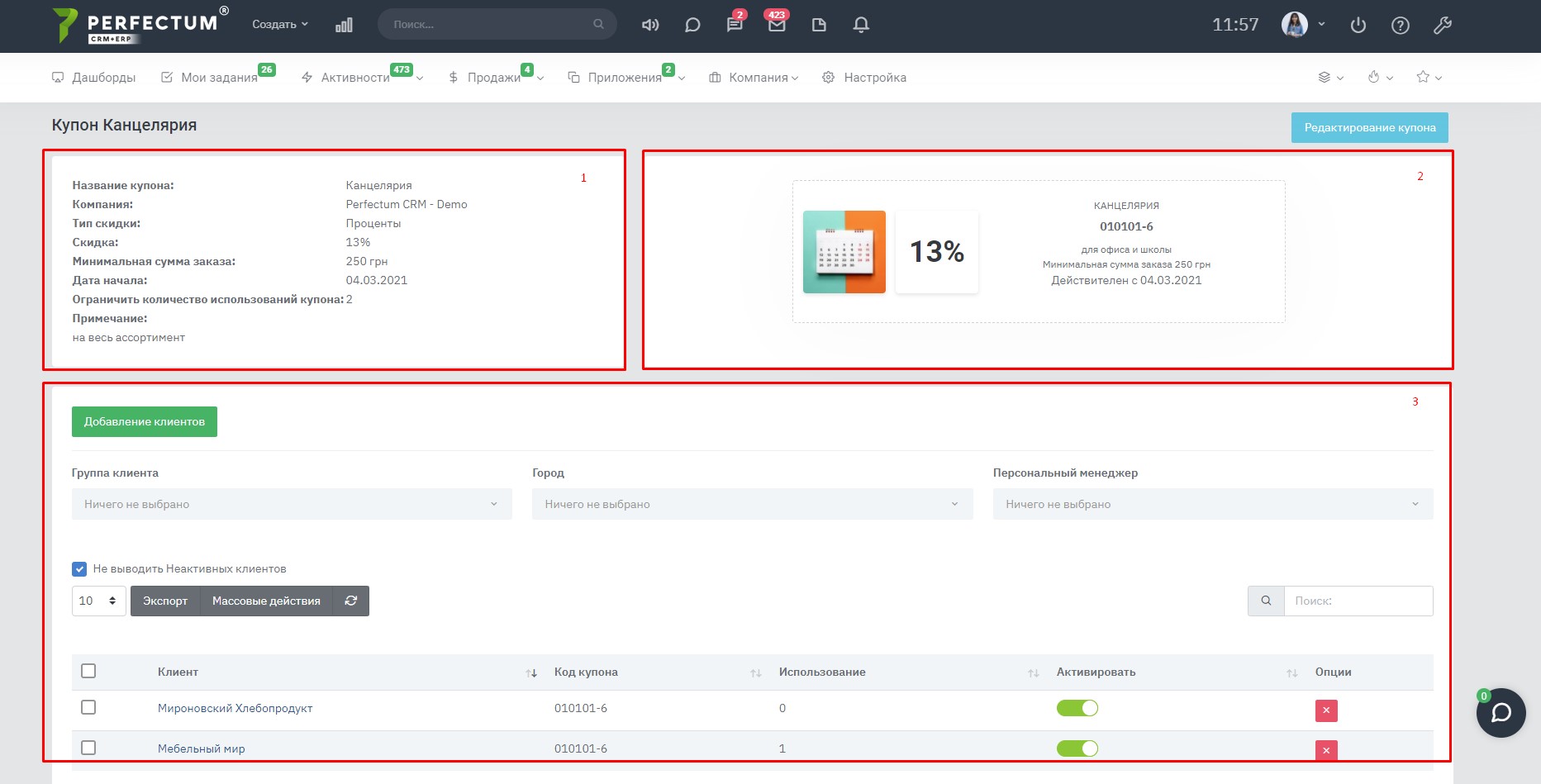Модуль "Купони"
Для початку роботи з модулем необхідно:
- Придбати та встановити
- Після придбання налаштувати.
У Perfectum CRM + ERP розроблений новий модуль "Купони", який дає можливість створити купони і вибрати групу або окремих клієнтів, серед яких буде діяти купон на знижку на товари або послуги.
Для роботи в даному модулі перейдіть в "Продажі -> Купони" Вам доступно:
- кнопка "Створити купон" - для створення нового купона
- кнопка "Експорт" - для експорту купонів
- кнопка "Масові дії" - для масового видалення купонів
- поле "Пошук" - для пошуку за ключовими словами
- загальна таблиця купонів
- перегляд купона
- зміна параметрів купона
- видалити купон
- переглянути статистику по купону
Для створення нового купона натисніть на кнопку "Створити купон", заповніть запропоновані поля в трьох блоках:
блок 1 - основна інформація
- назва купона
- код купона - за кодом буде застосована знижка
- логотип купона
- вид купона - внутрішній: в даному випадку знижка надається компанією, яка володіє цією системою; партнерський - знижка надана компаніями, що обрані в полі "Компанія"
- тип знижки - виберіть відсотки або фіксована сума
- знижка - число (сума або відсотки)
- застосувати до - визначає до чого буде застосовано купон (всі замовлення, товари, послуги, мінімальна сума замовлення)
- чек-бокс "Відображати дату початку на купоні"
- дата закінчення - виберіть з календаря
- чек-бокс "Відображати дату закінчення на купоні"
- чек-бокс "Без дати закінчення"
- чек-бокс "Активувати купон після створення"
блок 2 - товари/послуги (даний блок не відображено при виборі партнерського купона)
- категорія товарів - для вибору категорій товарів, до яких будуть застосовані знижки купона
- товари - для вибору товарів, до яких будуть застосовані знижки купона
- категорії послуг - для вибору категорій послуг, до яких будуть застосовані знижки купона
- послуги - для вибору послуг, до яких будуть застосовані знижки купона
- категорія - фільтр для таблиці за категоріями
- кнопка "Експорт" - для експорту
- кнопка "Масові дії" - для масового видалення
- поле "Пошук" - для пошуку за ключовими словами
- загальна таблиця вибраних категорій, товарів і послуг
- кнопка "Застосувати до позиції з мінімальною ціною"
- кнопка "Застосувати до всіх обраних позицій"
- чек-бокс "Застосувати до всієї кількості обраних позицій з мінімальною ціною"
блок 3 - додатково
- поле "Текст купона"
- обмежити кількість використань купона: немає обмежень, є обмеження - виберіть кількість обмежень, обмежити до одного використання для клієнта
- поле "Примітка"
- назва кнопки - вкажіть назву, за якою буде здійснюватися перехід за посиланням на сайт
- URL - адреса сайту
- колір кнопки
Після створення купона додайте клієнтів, для яких він буде актуальний. Для цього натисніть на кнопку "Додати клієнтів" і в запропонованій формі заповніть поля:
- група клієнтів
- місто клієнтів
- період створення клієнтів (від, до)
- чек-бокс "Не виводити неактивних клієнтів"
- персональний менеджер
- клієнти
При використанні купона в особистому кабінеті клієнта потрібно ввести код купона (можна скопіювати при перегляді купона, натиснувши на "копіювати") у відповідне поле і натиснути "Застосувати"
- рахунок до використання купона
- рахунок з використанням купона
При перегляді купона із загальної таблиці Вам доступно:
1. блок інформації
- назва купона
- компанія, яка надає купон
- тип знижки
- знижка
- таблиця позицій
- дата початку/закінчення
- обмеження за кількістю використань
- примітка
2. блок купона
- логотип
- знижка
- код купона (для копіювання)
- перелік товарів/послуг (якщо обрані)
- мінімальна сума замовлення
- дата початку/закінчення
3. блок клієнтів
- кнопка "Додавання клієнтів"
- фільтр по групі, місту та персональному менеджеру
- чек-бокс "Не виводити неактивних клієнтів"
- кнопка "Експорт" - для експорту
- кнопка "Масові дії" - для масового видалення
- поле "Пошук" - для пошуку за ключовими словами
- загальна таблиця із зазначенням клієнта, коду купона, кількості використань, активувати/деактивувати купон, видалити